Oyuncuların çoğu antivirüs programlarını sevmez. Arada bir, oyun içi sohbette birilerinin en sevdiği FPS oyununda gecikme yaşayıp durmasından şikayet ettiğini görürsünüz, başka biri de her zamanki bilgeliği ile cevap verir: Antivirüsü kapatın.
Aslında, bu korkunç bir fikirdir. Birçok kötü amaçlı program Steam hesaplarının peşindedir; korumasız bir cihaza kötü şeyler indirmenin gerçekten çok kolay olduğundan bahsetmiyoruz bile. Bilgisayarınıza virüs bulaşırsa esas gecikme ve diğer sorunlar o zaman başlar. Hem, oyun bittikten sonra antivirüs programını tekrar açmayı unutmayacağınızdan emin misiniz?
Modern antivirüs yazılımları fark edilmeden çalışabilir. Örneğin, Kaspersky Internet Security, Steam’i güvenilir bir uygulama olarak görür ve varsayılan olarak aktivitelerini etkilemez.
Oyun çalıştırırken sorunlarla karşılaşırsanız aşağıdaki ipuçlarını izleyin. Aynı ipuçları, Kaspersky Total Security ve Kaspersky Security Cloud kullanıcıları için de geçerlidir.
Kaspersky Internet Security’de Steam için ağ kuralları oluşturma
İlk olarak, virüsten koruma programının oyun hizmetinin İnternet bağlantısını engellemediğinden emin olun:
- Kaspersky Internet Security uygulamasını açın ve ekranın sol alt köşesindeki dişli çark simgesini tıklayın.
- Soldaki menüden Koruma’yı ve ardından Güvenlik Duvarı’nı seçin.
- Pencerenin altındaki Uygulama kurallarını yapılandır’a tıklayın.
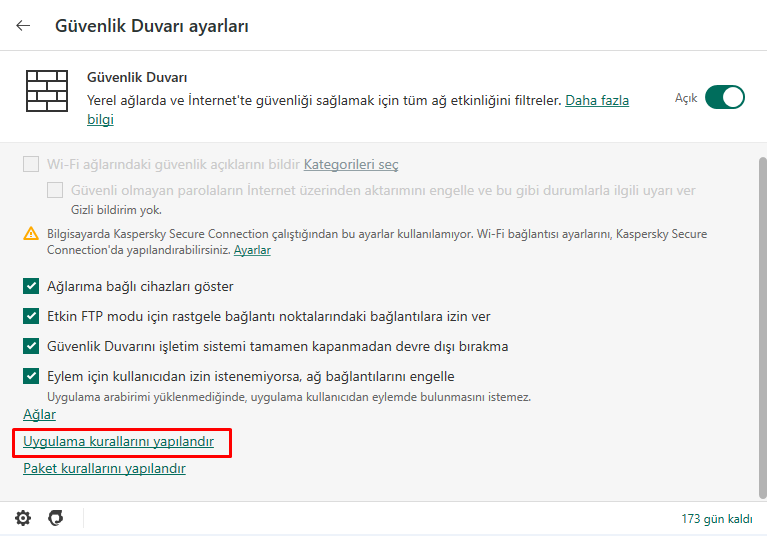
- Uygulama listesinde Steam’i bulun ve Ağ sütununun yanında yeşil bir onay işareti gördüğünüzden emin olun. Burada farklı bir simge görürseniz simgeye tıklayın ve İzin Ver’i seçin .
- Tüm Valve hizmetleri için de aynısını yapın.
Bundan böyle ağ savaşlarına katılırken hiçbir sorunun yaşamayacaksınız.
Kaspersky Internet Security’de Steam için kural ve istisnaları yapılandırma
Steam’in bazı özellikleri, koruyucu çözümün güvenli bulmayabileceği hakları gerektirir. Örneğin, Steam’in yer paylaşımı ve bununla ilgili diğer tüm özelliklerinin çalışması için Steam istemcisinin oyun işlemine erişmesi gerekir. Uygulamaya ihtiyaç duyduğu hakları vermek için aşağıdakileri yapın:
- Kaspersky Internet Security uygulamasını açın ve ekranın sol alt köşesindeki dişli çark simgesini tıklayın.
- Soldak i menüden Koruma’yı seçin ve Uygulama Kontrolü’ne tıklayın.
- Pencerenin altında yer alan Uygulamaları Yönet’i seçin.

- Uygulama adının sağındaki butona tıklayın ve içerik menüsünden Ayrıntılar ve kurallar’ı seçin.
- Açılan pencerede, sekmeleri tek tek açarak Steam’e diğer işlemlere müdahale etme yetkisi gibi gerekli izinleri verin
- İstisnalar sekmesinde, Uygulama etkinliğini izleme seçeneğini işaretleyin.
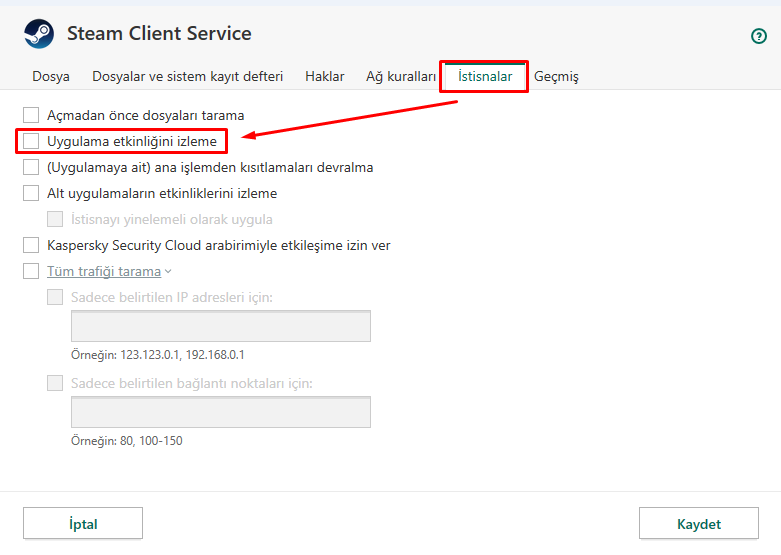
Oyun oynarken bilgisayarınızın performansını nasıl artırabilirsiniz
Assassin’s Creed’in son sürümünü oynarken bilgisayarınızın hızını korumak için Kaspersky Internet Security’de oyun modunun açık olduğundan emin olun. Böylece oyun tam ekran modunda çalışırken uygulama sizi güncellemeler veya rutin sistem kontrolleri ile rahatsız etmez.
Oyun modu varsayılan olarak açıktır, ancak oyununuz yavaş çalışıyorsa veya oynarken antivirüs açılır bildirimlerini görüyorsanız, aşağıdakileri kontrol etmenizde fayda var:
- Kaspersky Internet Security uygulamasını açın ve ekranın sol alt köşesindeki dişli çark simgesini tıklayın.
- Soldaki menüden Performans’ı seçin ve Oyun modunu kullan seçeneğinin işaretli olduğundan emin olun. İşaretliyse çok iyi; değilse bu kutuyu işaretleyin.
Kaspersky Internet Security’yi devre dışı bırakmamanızı önermemizin bir başka nedeni de, Windows 10’da bunu yaparsanız yerleşik Windows Defender’ın otomatik olarak devreye girecek olmasıdır. Defender’ın özel bir oyun modu olmadığı için açıkken gecikme yaşama olasılığınız çok daha yüksektir.

Yine ayarlara dönelim. Antivirüse, kaynakları yoğun olarak kullanılan cihazı taramamasını söylemeniz de yardımcı olabilir. Yapmanız gerekenler şunlar:
- Kaspersky Internet Security uygulamasını açın ve ekranın sol alt köşesindeki dişli çark simgesini tıklayın.
- Soldaki menüden Performans’ı seçin. Açılan menüde, CPU ve disk sistemleri yüksek yükteyken bilgisayar tarama görevlerini ertele seçeneğini işaretleyin.
Bilgisayarınız artık Kaspersky Internet Security koruması altında büyük savaşa (ve diğer savaşlara) hazır. Daha hızlı çalışmasını istiyorsanız oyun performansını artırmanın diğer yolları hakkındaki yazımızı okuyun.
 oyuncular
oyuncular

 İpuçları
İpuçları